Guia Atualizado sobre Como Processar Vídeo HEVC no Adobe Premiere Pro
O codec de Codificação de Vídeo de Alta Eficiência (HEVC), também conhecido como H.265, tornou-se cada vez mais popular devido à sua capacidade de oferecer qualidade de imagem impressionante com taxas de bits significativamente menores em comparação com codecs mais antigos, como o H.264 (AVC). No entanto, há um obstáculo para os editores de vídeo: o Adobe Premiere Pro, um software líder de edição não linear (NLE), apresenta limitações ao trabalhar diretamente com arquivos HEVC.
Este guia abordará tudo o que você precisa saber sobre o processamento de vídeos HEVC para uma edição fluida no Premiere Pro. Exploraremos os problemas de compatibilidade, soluções de conversão e forneceremos um guia passo a passo para editar e exportar vídeos HEVC após a conversão.
Parte 1: O Premiere Pro CC Pode Importar Vídeos com Codec HEVC?
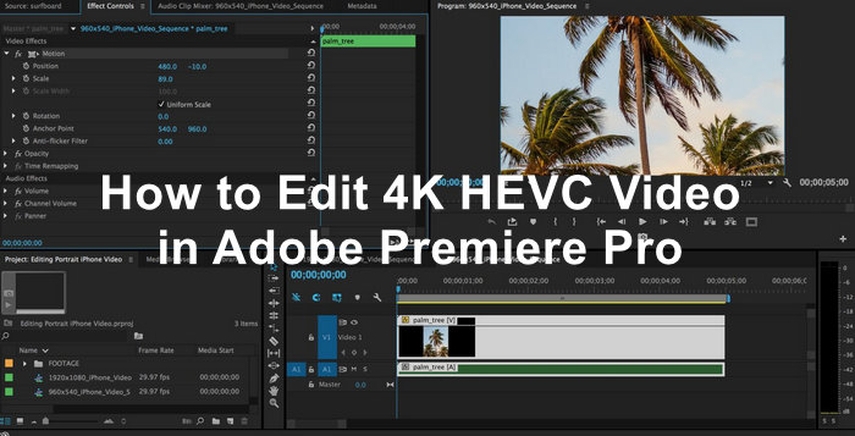
Embora o HEVC ofereça inúmeras vantagens, o suporte nativo do Premiere Pro para esse codec é limitado. Dependendo da sua versão e do sistema operacional, você pode encontrar problemas de compatibilidade ao tentar importar arquivos de vídeo HEVC. Isso pode resultar em mensagens de erro ou até mesmo travamentos no Premiere Pro.
Aqui está uma lista dos formatos de vídeo suportados pelo Premiere Pro:
- Contêineres MOV e MP4 com vários codecs, como H.264, ProRes, DNxHR, etc.
- Contêiner AVI com codecs específicos, como DV, DVCPRO, etc.
- Contêiner MXF com codecs específicos, como D10V, AVC-Intra, etc.
Se o seu vídeo HEVC não estiver em um formato de contêiner compatível ou usar um codec não suportado dentro do padrão HEVC, o Premiere Pro não conseguirá reconhecê-lo.
Parte 2: Como Converter Vídeos HEVC para Formatos Suportados pelo Premiere Pro Sem Perda de Qualidade
Para superar os obstáculos de compatibilidade e editar vídeos HEVC de forma fluida no Premiere Pro, é necessário converter seus arquivos de vídeo HEVC para um formato suportado. É aqui que o HitPaw Univd (HitPaw Video Converter) se destaca como uma solução confiável e fácil de usar.
O HitPaw Univd é um software poderoso que vai além da simples conversão de vídeos. Ele se destaca no manuseio de vários formatos de vídeo e áudio, incluindo HEVC. Com o HitPaw Univd, você pode converter facilmente seus arquivos de vídeo HEVC para formatos do Premiere Pro, como MP4, MOV ou AVI.
Principais Recursos do HitPaw Univd:
- Suporta Vários Formatos de Entrada e Saída: O HitPaw Univd suporta uma ampla gama de formatos de vídeo e áudio, tornando-o uma ferramenta versátil para suas necessidades de edição de vídeo.
- Codificadores H264 e H265: Suporta codificadores regulares e avançados, incluindo H264, H265, ProRes, AV1, VP9 e codecs Opus.
- Conversão de Alta Qualidade: O HitPaw prioriza a manutenção da qualidade original dos seus vídeos durante a conversão.
- Conversão em Lote: Economize tempo convertendo vários arquivos de vídeo HEVC de uma só vez, ideal para processar grandes coleções de vídeos.
- Velocidades de Conversão Rápidas: A tecnologia avançada de processamento do HitPaw garante uma conversão eficiente sem comprometer a qualidade.
- Interface Amigável: O HitPaw possui uma interface limpa e intuitiva, facilitando a conversão de vídeos HEVC para usuários de todos os níveis técnicos.
Guia Passo a Passo para Uso:
1. Baixe e instale o HitPaw Univd:Acesse o site do HitPaw e baixe o software compatível com seu sistema operacional (Windows ou Mac). Siga as instruções na tela para uma instalação rápida e fácil.
2. Inicie o HitPaw Univd:Após a instalação, inicie o aplicativo HitPaw Univd.
3. Adicione Arquivos de Vídeo HEVC:Clique no botão "Adicionar Arquivos" e navegue pelo seu computador para selecionar os arquivos de vídeo HEVC que deseja converter. Você também pode arrastar e soltar os arquivos diretamente na interface do HitPaw.

4. Escolha o Formato de Saída:O HitPaw oferece uma ampla gama de opções de formato de saída. Para garantir compatibilidade com o Premiere Pro, escolha um formato como MP4 (H.264) ou MOV (H.264).

5. Opcional:Ajustar Configurações (Para Usuários Avançados): O HitPaw permite personalizar várias configurações para o vídeo convertido, como taxa de bits, resolução e taxa de quadros. No entanto, as configurações padrão são otimizadas para a maioria dos fluxos de trabalho de edição.

6. Converter Vídeo HEVC:Clique no botão "Converter" para iniciar o processo de conversão. O HitPaw utiliza tecnologia avançada de processamento de vídeo para garantir uma conversão rápida e eficiente, mantendo uma excelente qualidade.

7. Acessar Vídeos Convertidos:Após a conversão, seus vídeos serão salvos na pasta de saída designada especificada durante a instalação. Agora você pode importar esses arquivos convertidos para o Premiere Pro para edição.

Parte 3: Como Editar e Exportar Vídeos com Codec HEVC para o Premiere Pro
Editando Vídeo Convertido:
Depois de converter com sucesso seus arquivos de vídeo HEVC para um formato suportado pelo Premiere Pro usando o HitPaw Univd, você pode importá-los para o seu projeto de edição. Aqui está um fluxo de trabalho geral:
- 1. Inicie o Premiere Pro:Abra o Adobe Premiere Pro no seu computador.
- 2. Crie um Novo Projeto ou Abra um Projeto Existente:Você pode criar um novo projeto para os seus vídeos HEVC editados ou importar os arquivos de vídeo convertidos para um projeto existente.
- 3. Importar Vídeo Convertido:Vá para "Arquivo" > "Importar" ou use o atalho de teclado "Ctrl+I" (Windows) ou "Command+I" (Mac) para navegar e selecionar os arquivos de vídeo HEVC convertidos que deseja importar.
- 4. Edite Normalmente:O Premiere Pro agora reconhecerá e importará os arquivos de vídeo convertidos. Você pode editá-los como qualquer outro arquivo de vídeo na linha do tempo do seu projeto, usando as amplas ferramentas de edição e efeitos do Premiere Pro.
Exportando Vídeo com Codec HEVC (Opcional):
Embora o Premiere Pro possa não permitir a edição direta de arquivos HEVC, existem soluções alternativas para exportar seu projeto editado no formato HEVC, se necessário. No entanto, é importante observar que isso pode exigir Passos adicionais ou apresentar limitações, dependendo da sua versão do Premiere Pro e das especificações de saída desejadas. Geralmente, é recomendado manter formatos de edição estabelecidos dentro do Premiere Pro e usar o HitPaw Univd para conversão para HEVC após a conclusão da edição.
Aqui estão alguns recursos de referência para exportar HEVC do Premiere Pro (consulte a documentação para sua versão específica):
- Use um plugin de exportação de terceiros que suporte codificação HEVC.
- Exporte em um formato compatível, como H.264, e depois use o HitPaw Univd para converter o vídeo editado final para HEVC.
Conclusão
O vídeo HEVC oferece vantagens significativas em termos de tamanho de arquivo e qualidade de imagem. No entanto, sua compatibilidade com softwares de edição como o Premiere Pro pode ser um obstáculo. Este guia forneceu uma solução abrangente para processar vídeos HEVC para uma edição fluida no Premiere Pro.
Utilizando as capacidades eficientes e amigáveis de conversão de HEVC do HitPaw Univd, você pode converter facilmente seus arquivos HEVC para formatos compatíveis, permitindo que você aproveite as poderosas ferramentas de edição do Premiere Pro para seus projetos de vídeo HEVC.









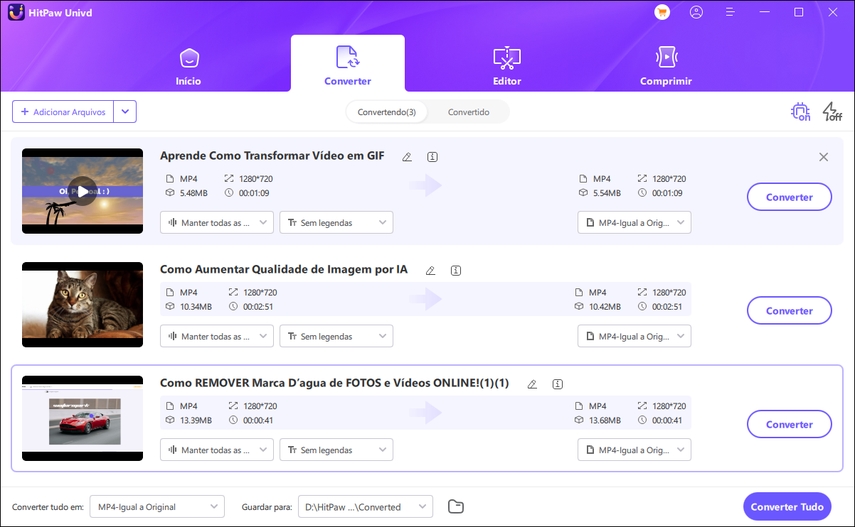

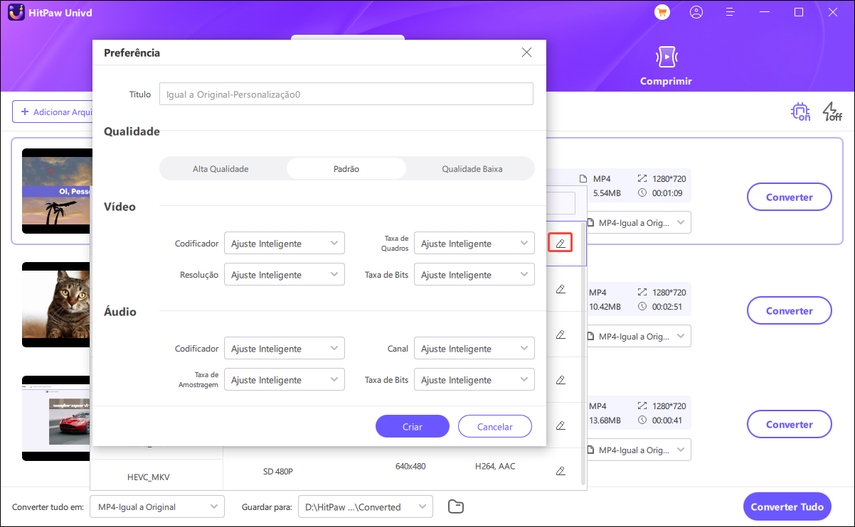



 HitPaw FotorPea
HitPaw FotorPea HitPaw VikPea
HitPaw VikPea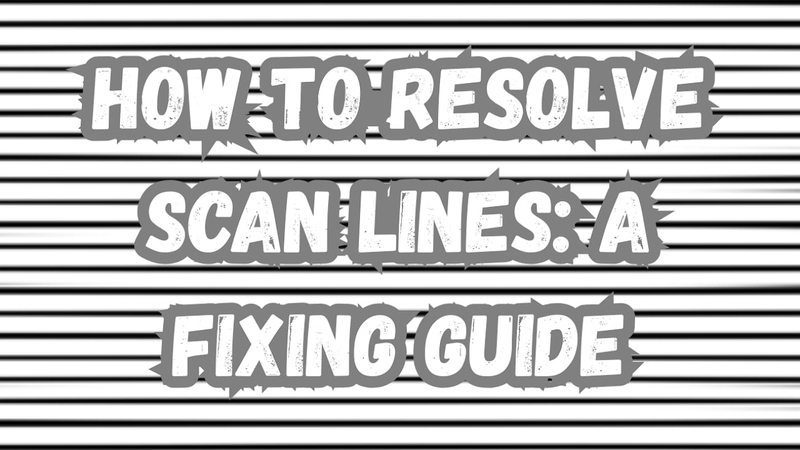
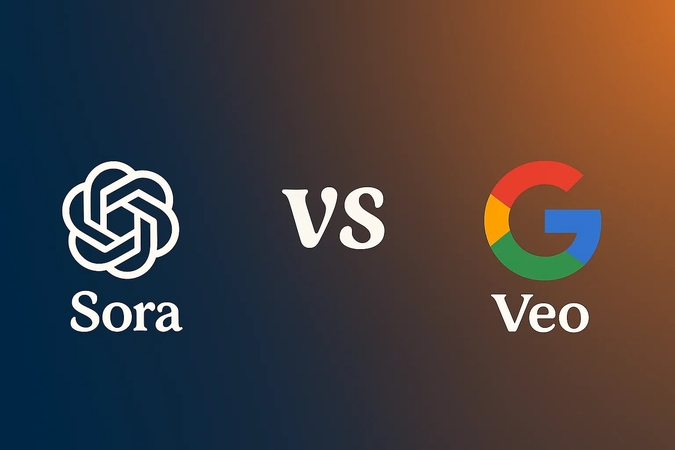
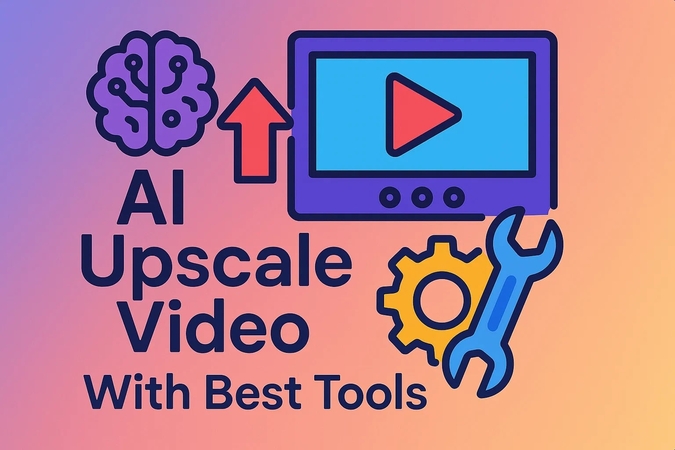

Compartilhar este artigo:
Selecionar a classificação do produto:
Antônio García
Editor-em-Chefe
Trabalho como freelancer há mais de cinco anos. Sempre fico impressionado quando descubro coisas novas e os conhecimentos mais recentes. Acho que a vida não tem limites, mas eu não conheço limites.
Ver todos os ArtigosDeixar um Comentário
Criar sua avaliação sobre os artigos do HitPaw